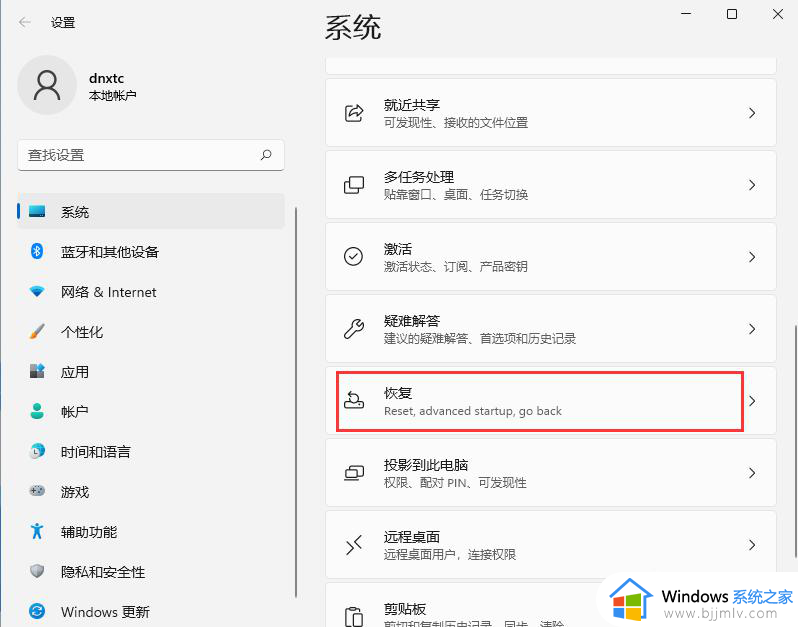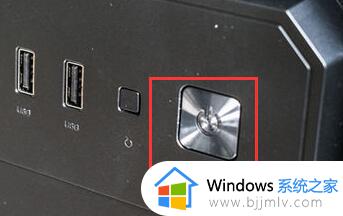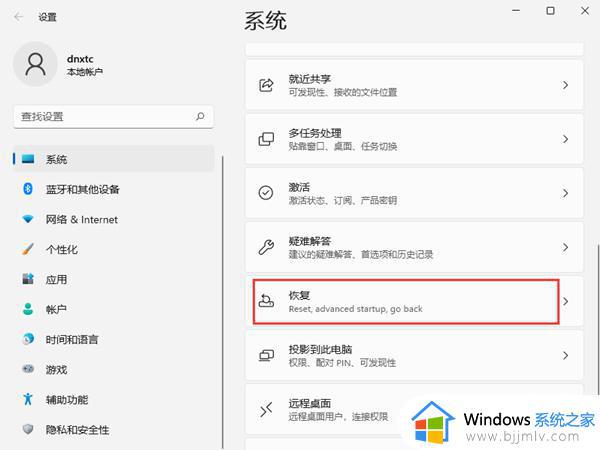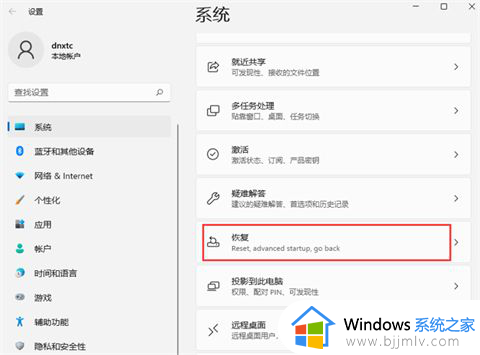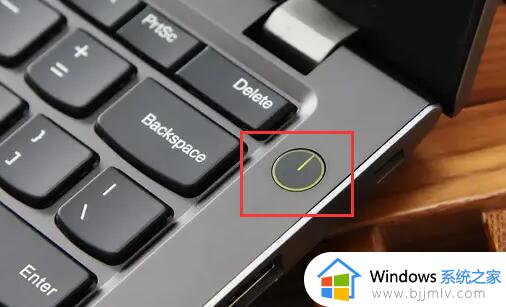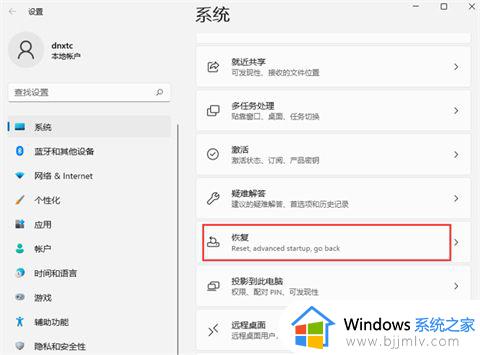win11怎样进入安全模式 win11如何强制进入安全模式
更新时间:2023-09-18 16:24:00作者:skai
我们经常使用win11操作系统的小伙伴应该都清楚安全模式吧,我们在安全模式下在我们电脑不会启动第三方程序,因此我们就可以轻松的修复一些因为第三方程序导致的电脑问题,但是还是要许多的小伙伴都不知道怎么进入安全模式,下面小编就带大家一起来看看win11如何强制进入安全模式。
具体方法:
1、打开设置程序,然后找到右侧中“恢复”选项进入。
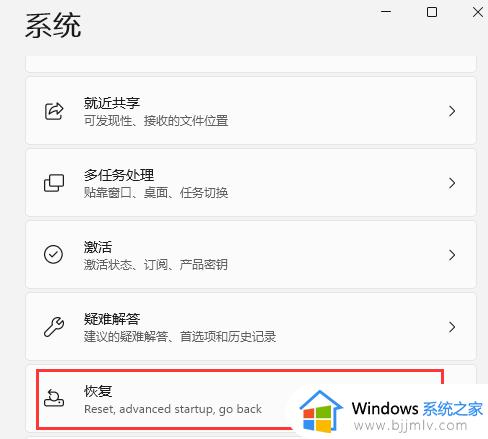
2、进入后找到高级启动,单击立即重新启动。
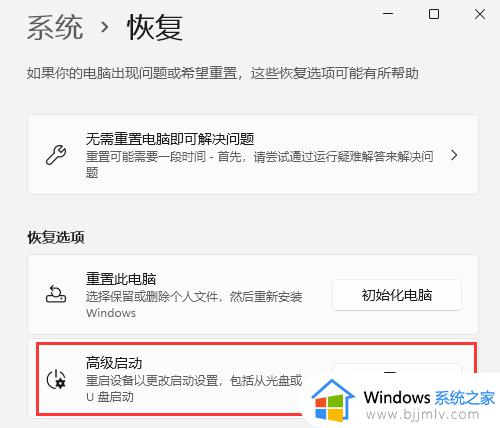
3、重启后自动进入菜单,这时我们选择疑难解答。

4、接着来到这个界面我们选择"高级选项"。
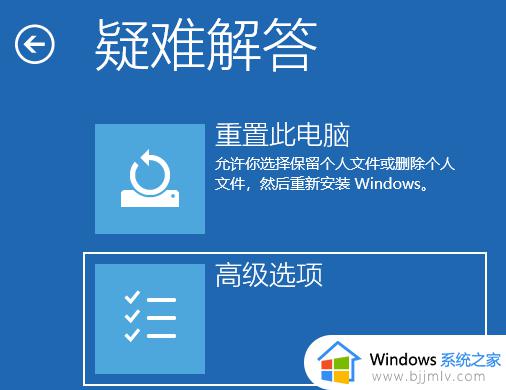
5、单击“启动设置”,然后重新启动。
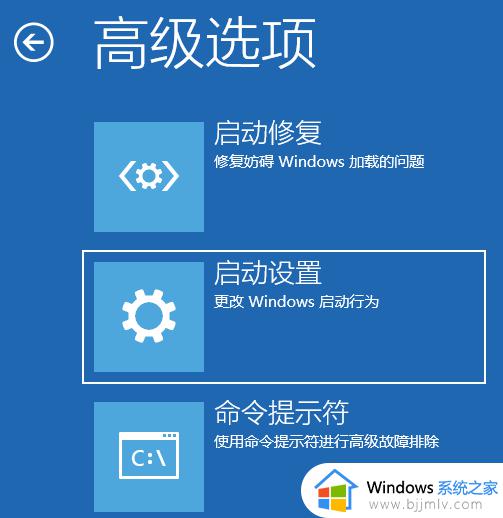
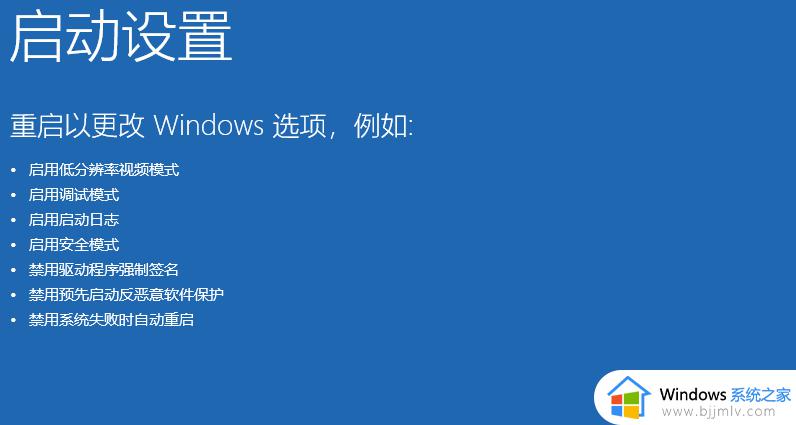
6、可以使用键盘选择一些启动选项,按4将启动到正常安全模式。按5将为你提供带网络的安全模式,按6将为你提供带命令提示符的安全模式,这里我们按键盘上的5就可以进入安全模式了。
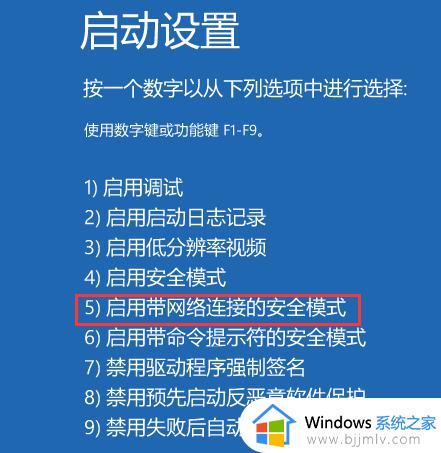
以上全部内容就是小编带给大家的win11强制进入安全模式方法详细内容分享啦,小伙伴们如果你们有需要的话就快点和小编一起来操作,希望本文对各位都有所帮助。